Graças à sua implementação elegante na rede Find My da Apple, tamanho compacto, facilidade de uso e variedade de opções de acessórios, AirTag é uma das melhores tags inteligentes. O rastreador em forma de botão da Apple desliza confortavelmente em sua carteira, bicicleta elétrica ou case de laptop para rastreá-los com eficiência. AirTag geralmente reproduz som durante a configuração inicial e quando você localiza um item perdido. No entanto, o sinal sonoro aleatório do seu AirTag deve ser preocupante.
Vários fatores podem desencadear um AirTag. Aqui estão os possíveis motivos pelos quais seu AirTag emite ruídos agudos e truques para interromper esse comportamento.
Minha AirTag está apitando: possíveis motivos
Seu AirTag começa a apitar em situações específicas. Você pode ouvir sinais sonoros durante a configuração do dispositivo, bateria fraca, perda de conexão ou quando um rastreador desconhecido estiver seguindo você sem o seu consentimento. Vamos examiná-los em detalhes.
Configuração inicial
Quando você adiciona um AirTag à rede Find My no iPhone, ele pode emitir um bipe para indicar uma configuração bem-sucedida. Segure seu AirTag próximo ao iPhone e toque em Conectar quando ele aparecer na tela inicial do iOS, escolha um nome, selecione um emoji e conclua o registro. Seu acessório pode emitir um bipe durante o processo.
Nível de bateria baixo
O AirTag pode emitir algum ruído quando a bateria está fraca.
Uma conexão Bluetooth incompleta
Fonte: Unsplash
AirTag depende de uma conexão Bluetooth para transmitir sinais para a rede Find My. Ao perder a conexão, você poderá notar um sinal sonoro do AirTag. A situação também surge quando você desliga acidentalmente o Bluetooth no seu iPhone.
Sinalizando um item perdido
Você está tentando localizar um item perdido usando o aplicativo Find My no seu iPhone? AirTag emite um bipe para indicar o item perdido. Você pode contar com a navegação Find My e bipes para localizar suas chaves, carteira, animal de estimação ou criança perdidos rapidamente.
Uma AirTag está rastreando você
Quando a Apple lançou o AirTag, alguns usuários usaram a etiqueta inteligente para rastrear outras pessoas sem o seu consentimento. Mais tarde, a Apple introduziu uma atualização para corrigir o problema. Agora, o rastreador Bluetooth toca constantemente quando o seu iPhone detecta um AirTag desconhecido em movimento.
Se você pegar emprestado o carro ou a bicicleta do seu amigo e encontrar um AirTag embaixo do assento, isso não deve preocupar você. No entanto, se você ouvir bipes de um AirTag desconhecido em sua bolsa ou carro, livre-se dele e entre em contato com as autoridades.
Impedir que o AirTag emita sinos constantes
Aqui estão algumas etapas que você pode seguir para impedir que seu AirTag apite.
Verifique o Bluetooth do seu telefone
Certifique-se de que seu iPhone esteja conectado corretamente a uma AirTag. O rastreador inteligente da Apple depende de Bluetooth Low Energy (BLE) e Ultra-Wideband (UWB) para estabelecer uma conexão. Se você desativou o Bluetooth no seu iPhone, ligue-o no menu do Centro de Controle ou navegue até o Configurações > Bluetooth cardápio.
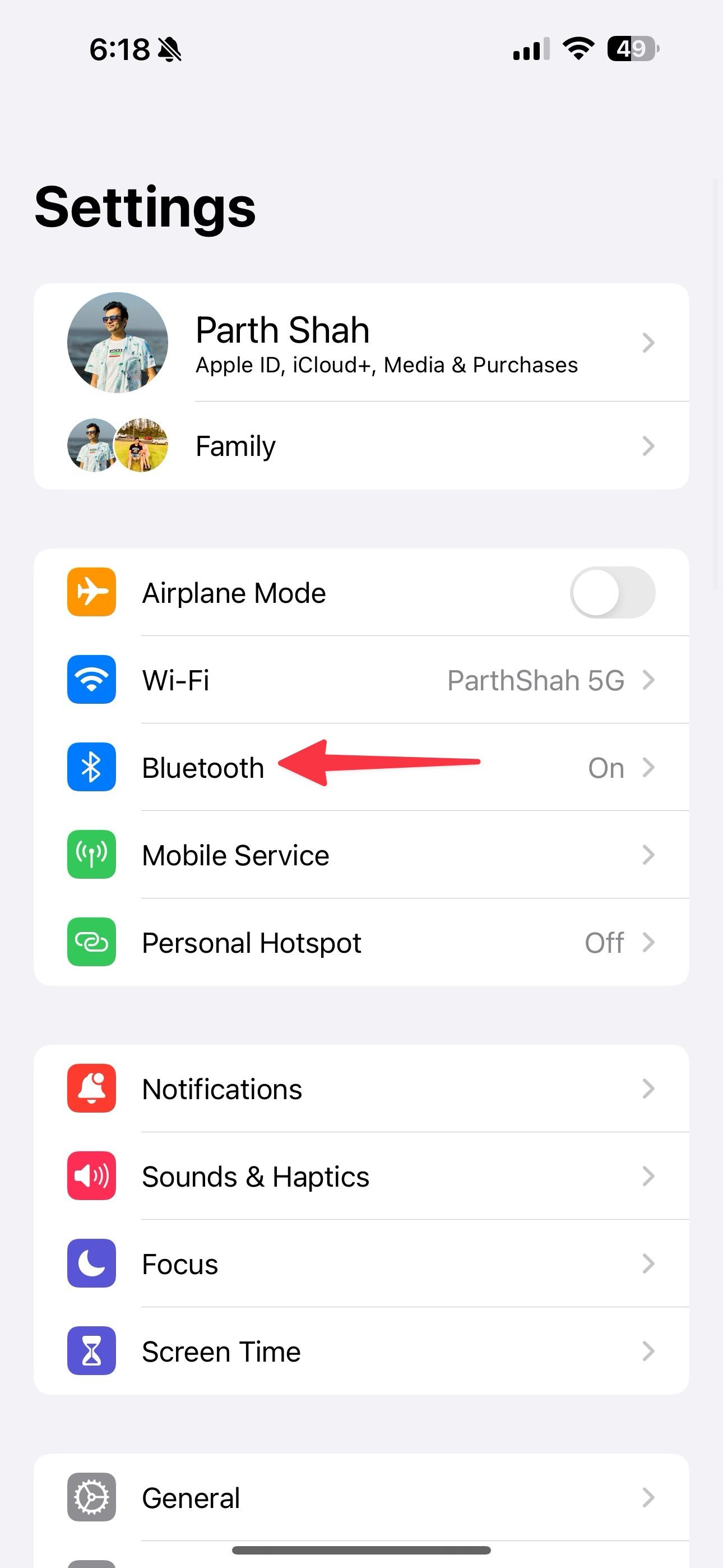
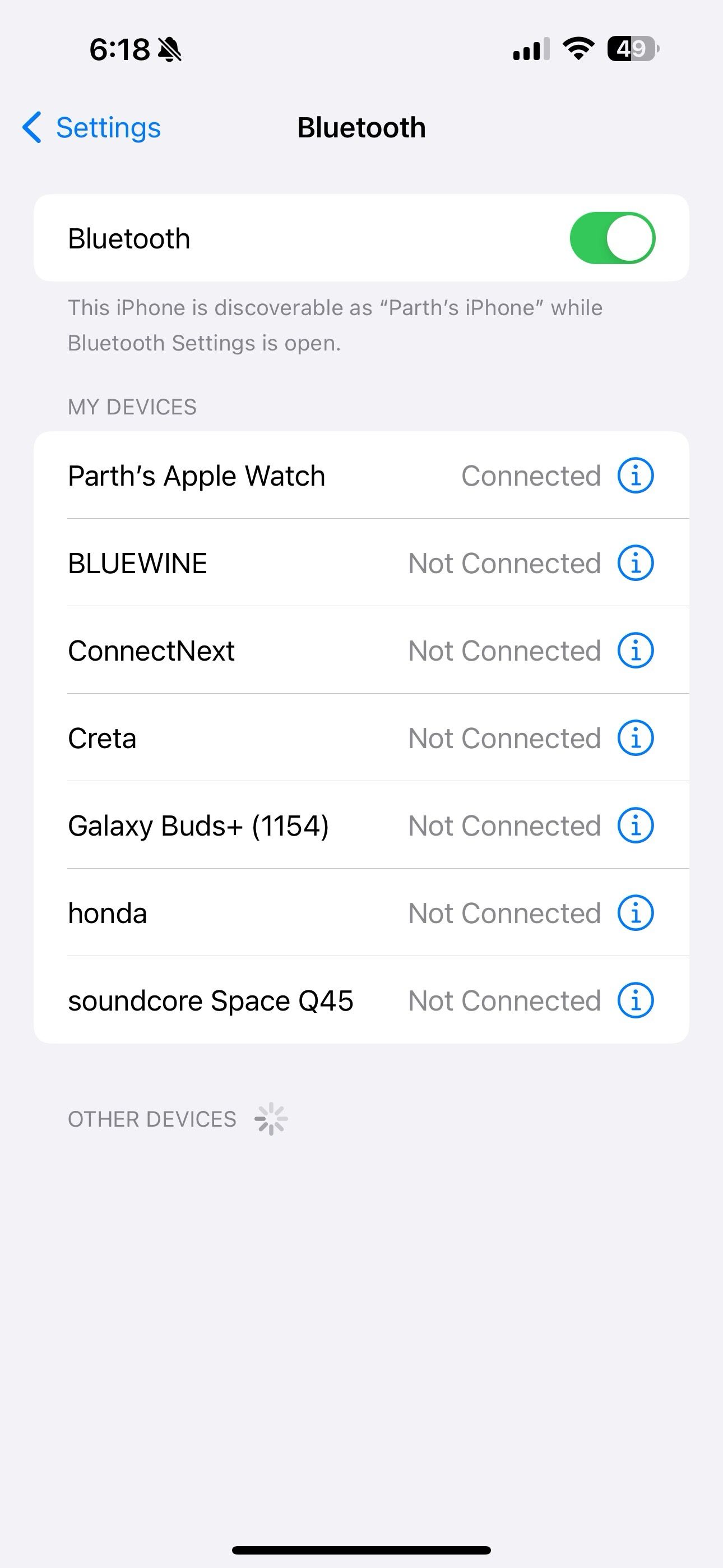
Você também pode manter seu iPhone próximo ao AirTag e o sistema instalará a atualização de firmware mais recente automaticamente.
Insira uma bateria nova
AirTag usa uma bateria tipo moeda de lítio 3V CR2032 comumente encontrada, que tem vida útil de um ano. Quando estiver com bateria fraca, você receberá um alerta do aplicativo Find My. Depois de um tempo, o AirTag pode emitir um bipe aleatório para indicar o status da bateria fraca. É hora de substituir a bateria do AirTag por uma nova.
A Apple recomenda o uso da bateria tipo moeda de lítio Duracell 2032 para AirTag. Caso esteja inacessível em sua região, procure o Compatível com AirTag mensagem na embalagem.
Desligue o modo perdido do AirTag
Se o seu filho acidentalmente acionou o Modo Perdido no aplicativo Find My, o rastreador Bluetooth poderá emitir um bipe constante. Veja como desligar o modo perdido do AirTag.
- Inicie o Encontre meu aplicativo e vá para o Unid cardápio.
- Selecione sua AirTag e encontre Modo perdido no próximo menu.
- Toque nele e selecione Desligue o modo perdido.
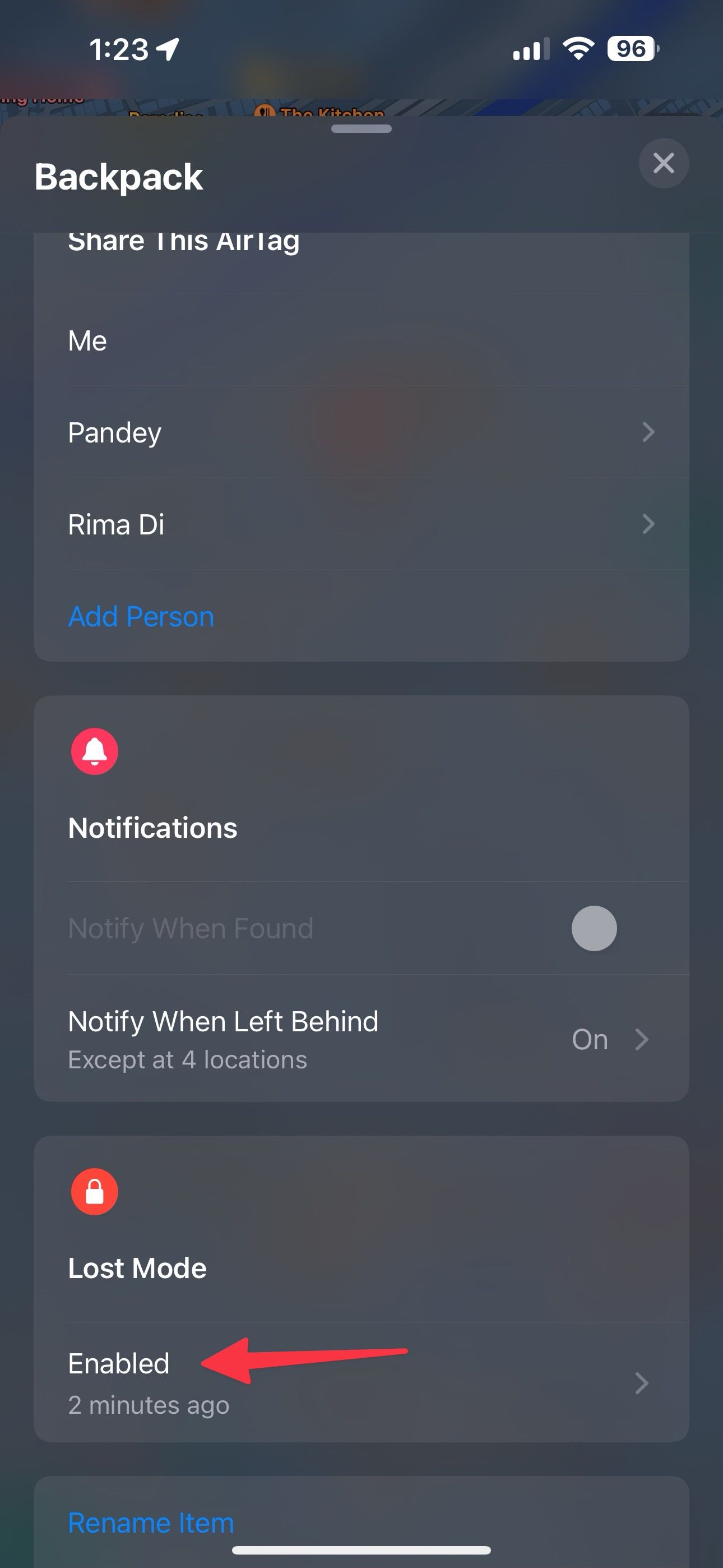
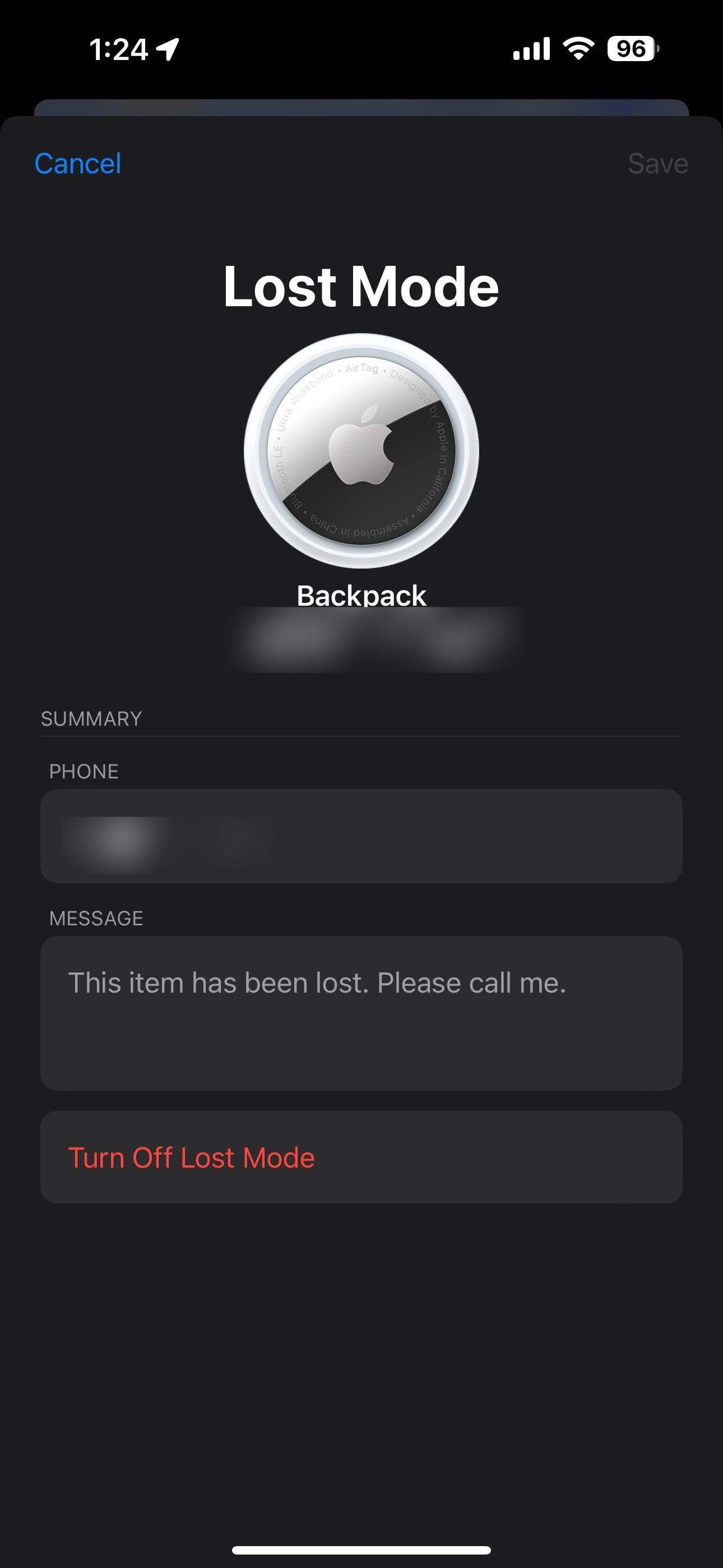
- Confirme sua decisão.
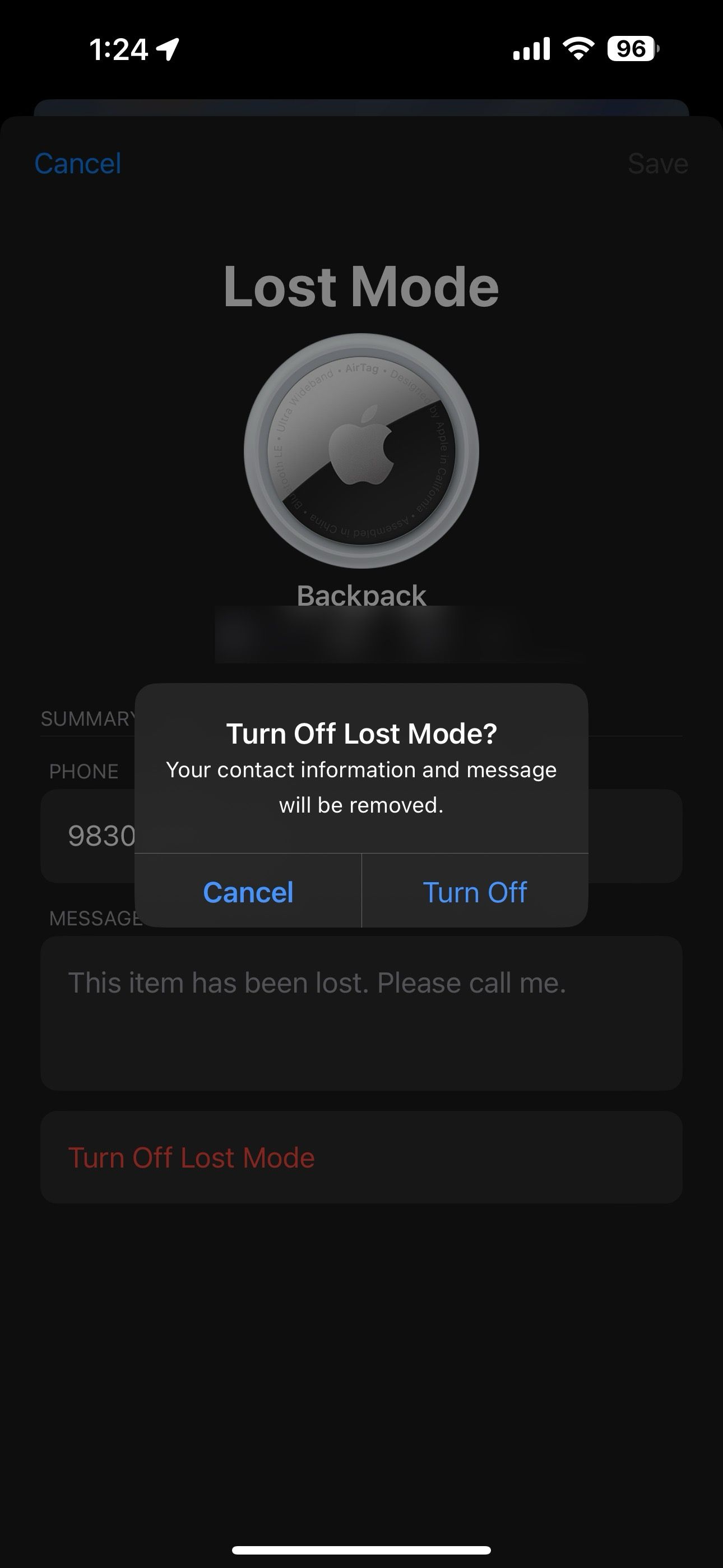
Emparelhe seu AirTag novamente
O seu AirTag ainda emite sinais sonoros aleatoriamente? Nesse caso, remova o rastreador da rede Find My e emparelhe-o novamente.
- Vou ao Unid menu no Find My app (consulte as etapas acima).
- Selecione sua AirTag e deslize para cima para encontrar mais configurações.
- Tocar Remover item.

- Tocar Remover.
- Confirme o mesmo no menu a seguir.
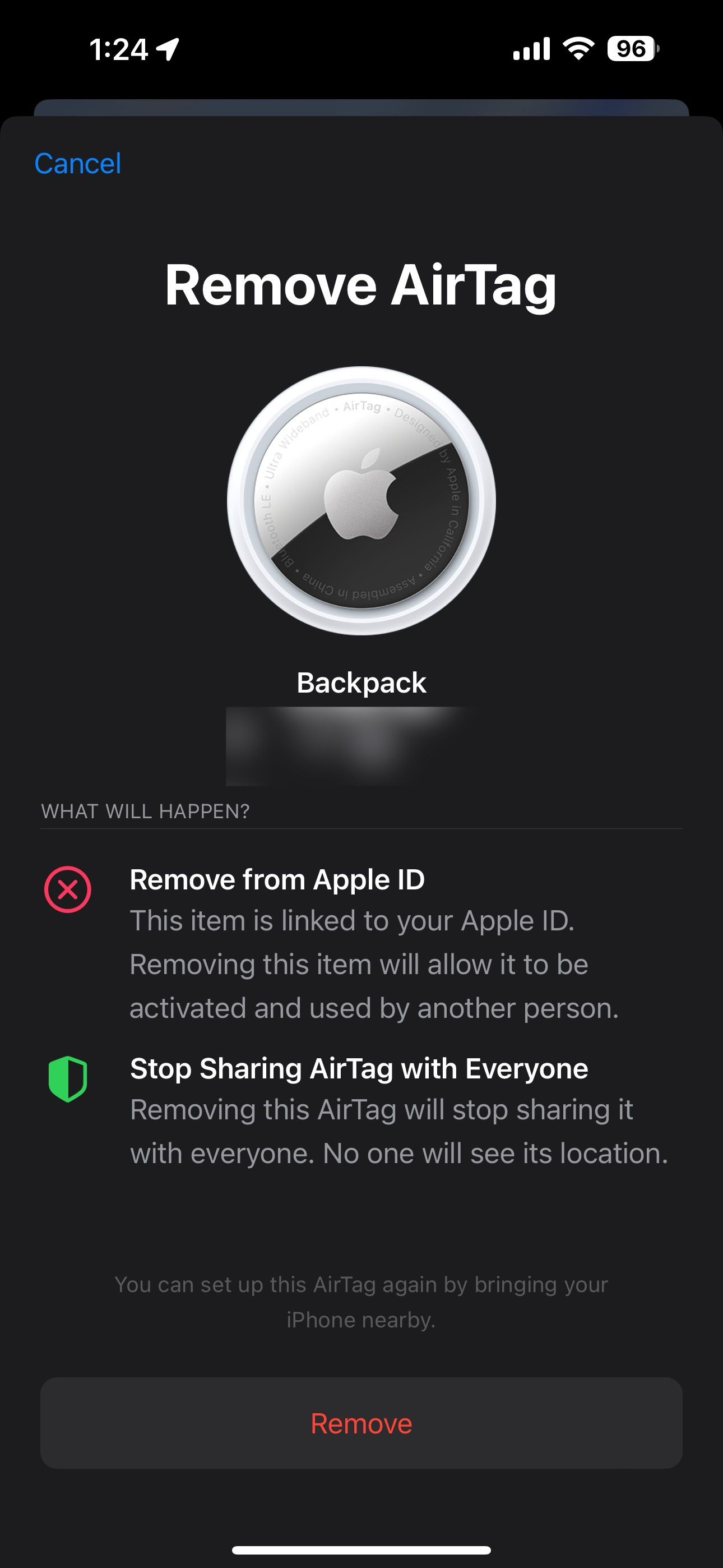
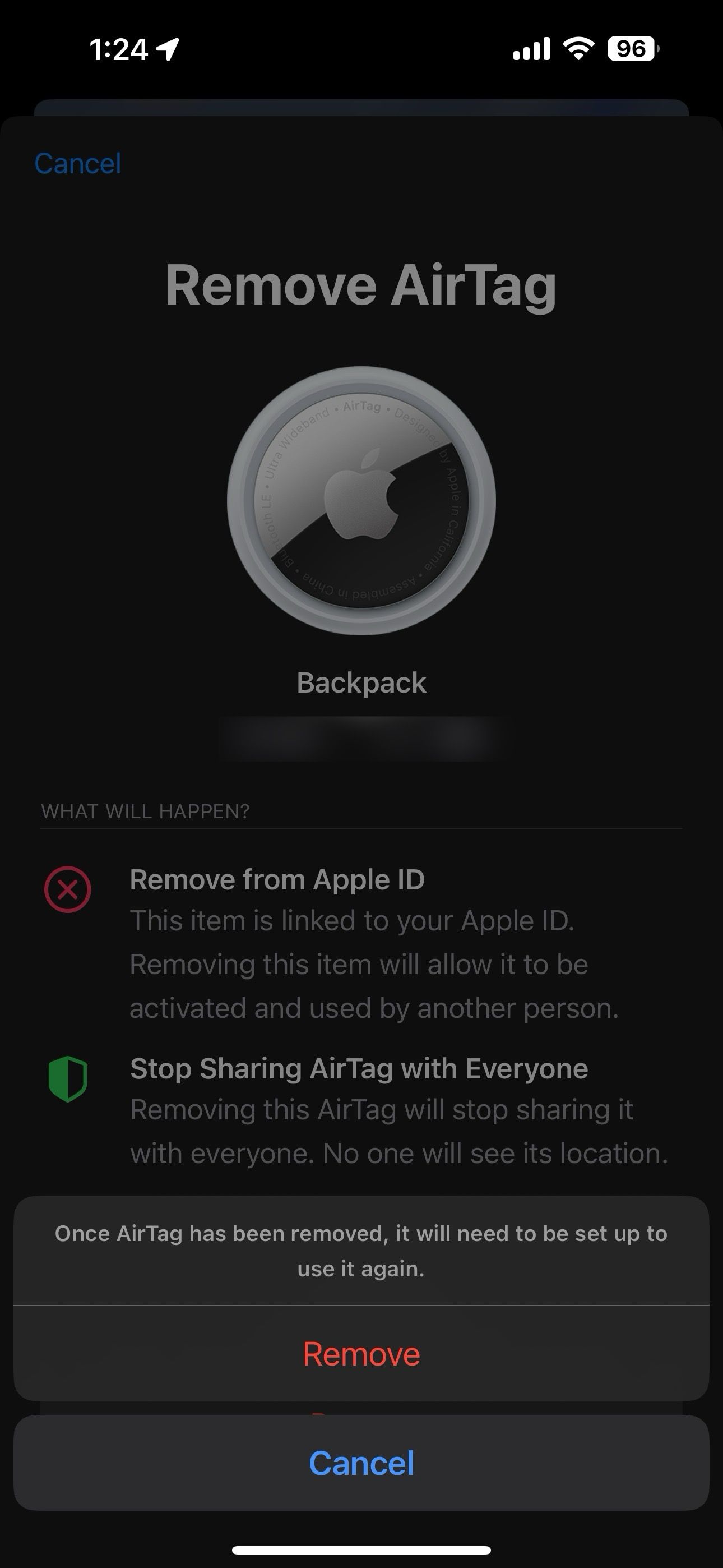
Aguarde um pouco, coloque seu AirTag próximo ao iPhone, procure um pop-up na tela inicial do iOS e siga as instruções. Você também pode redefinir um AirTag sem o aplicativo Find My. Confira nosso guia abaixo para redefinir um AirTag em segundos.

Como redefinir uma AirTag
Se você fizer certo, é um processo simples
Entenda o comportamento do seu rastreador inteligente
Quando seu AirTag emite um sinal sonoro sem motivo, provavelmente você está lidando com uma bateria descarregada ou uma conexão perdida. De qualquer forma, marque todos os cenários para evitar que alguém o rastreie. Se o problema persistir, sua única opção é redefinir o AirTag.


